はじめに
本ドキュメントではCisco Secure Network AnalyticsのFlow Collectorにおいて、データの保存期間を設定する方法を説明します。
システム要件
本ドキュメントでは Cisco Secure Network Analytics 7.3.2を使用して設定と動作を確認しています。バージョンにより設定方法や動作が異なる場合があります。
保存期間の設定の仕組み
Flow Collectorにおけるデータの保存設定ですが、デフォルトでは、ディスク容量の制限にかかるまで格納する実装となっております。「summary_retention_days」「interface_retention_days」という2つのパラメータはそれぞれ「フローに関連するデータの保存期間の設定」と「フローのインタフェースに関するデータの保存期間の設定」であり、これらを設定することで、保存期間を設定することができます。この2つはデフォルトで無効になっており、「strict_retention_days」というboolean型のパラメータに値を設定することで有効にすることができます。
実機での確認
(1)
Flow Collector の WebUI にログインし、Database Storage Statistics を開きます。

(2)
保存されているデータの期間を確認します。
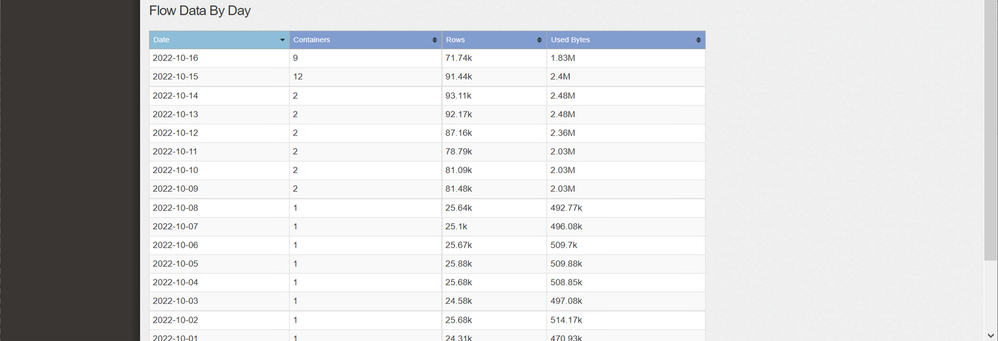

(3)
Support > Advanced Settings を開きます。

(4)
"Advanced Settings" ページにて、"summary_retention_days"と"interface_retention_days" のパラメータの値を
残したい日数の数字に書き換えます。今回は10を設定します。
(まだ Apply はしません)
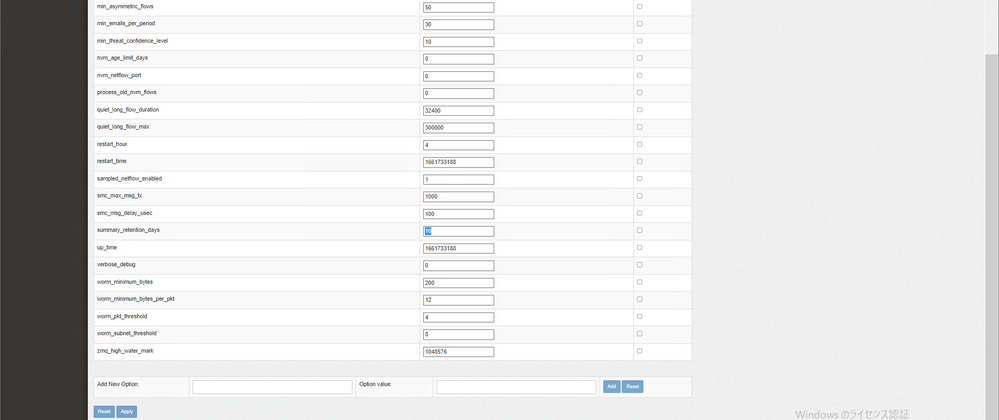

(5)
"Advanced Settings" ページの一番下のフォームにて、
Add New Option: strict_retention_days
Option Value: 1
と入力し、"Add" を押します。(上のパラメータ一覧に追加されます)
その後、ページ左下の "Apply" を押します。

(6)
Support > Database Storage Statistics のページを開きます。
5分〜10分程度で、設定した日数分を超える、フローデータやセキュリティイベント等のデータが削除されます。

(7)
一時的なデータ削除が目的で、元に戻したい場合は、データが削除されましたら、Advanced Settings のページで strict_retention_days のパラメータを削除します。
strict_retention_days のところで右端の Delete チェックボックスにチェックを入れて、
ページ左下の Apply ボタンを押すと削除されます。
